الإعلانات
الإنترنت يربطنا مستحيل كميات كبيرة من المعلومات - ولكن الفرز من خلال كميات هائلة من البيانات يمكن أن يستغرق الكثير من الوقت. هناك ابتكاران يجعلان هذه العملية بسيطة: Yahoo Pipes و RSS. سواء كنت تبحث عن عمل أو مبيعات ساخنة ، يمكن أن توفر لك هذه الأدوات المعلومات التي تتوق إليها بجهد قليل جدًا.
يعمل مثل هذا: تحتوي خلاصات RSS على تحديثات في الوقت المناسب من مواقع الويب المفضلة لديك. يمكن لـ Yahoo Pipes تصفية المعلومات من قنوات RSS ، مما يؤدي إلى تقييد ما يصل إليك. على سبيل المثال ، إذا كنت بحاجة إلى إشعارات عمل تتعلق بمجالات معينة ، مثل التمريض ، يمكنك ذلك اشترك في جميع الوظائف الشاغرة على موقع Monster.com ، عبر RSS ، وأنشئ أنبوبًا يراقب ذلك كلمة معينة. ستتلقى بعد ذلك تحديثات في الوقت الفعلي ، حيث تظهر منشورات جديدة.
تظل Yahoo Pipes أفضل برنامج لتصفية RSS يمكنك العثور عليه في أي مكان. ومع ذلك ، إذا كنت تبحث عن حل لتصفية RSS ليس معقدًا جدًا ، فراجع قائمةنا أفضل أدوات إدارة RSS الكثير من آر إس إس؟ استخدم هذه الأدوات لجعل القراءة أسهليشكو العديد من مستخدمي RSS من التحميل الزائد للمعلومات مع وجود الكثير من موجزات RSS التي تزدحم في البريد الوارد. لحسن الحظ ، يمكن لعدد من أدوات تنظيم RSS ترويض حتى أكثر مجموعات الأعلاف قسوة. المضي قدما - فوضى الخاص بك ...
اقرأ أكثر حول.نظرة عامة على إنشاء أنبوب
غطى سيمون أساسيات تحرير أنابيب ياهو الموجودة كيفية تحرير موجز RSS الحالي باستخدام Yahoo! أنابيب اقرأ أكثر . تفاصيل مقالتي كيفية إنشاء نوع محدد جدًا من الأنابيب من الصفر: وظيفة البحث في Yahoo Pipe أو البحث عن صفقة Yahoo Pipe. للبدء ، توجه إلى Yahoo Pipes وأنشئ حسابًا من هنا.
ابدء
تتكون واجهة Yahoo Pipes من الجزء الأيسر ، الذي يحتوي على وحدات مختلفة ونافذة أساسية. لإنشاء ماسورة ، ما عليك سوى سحب وحدة نمطية من النافذة اليسرى إلى النافذة الأساسية على اليمين. في هذا البرنامج التعليمي ، ستستخدم وحدة "جلب الخلاصة".
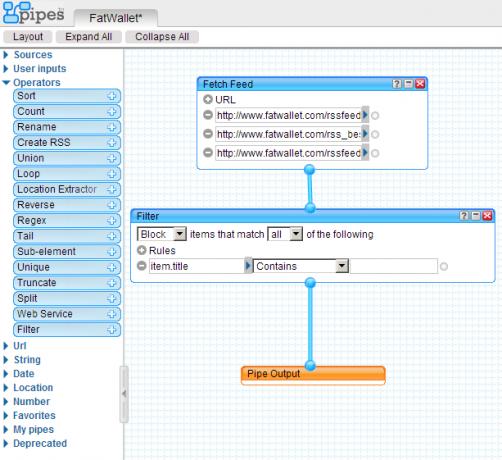
الهدف من إنشاء ماسورة هو ربط جميع الوحدات. فكر في الأمر على أنه مجاري تتدفق عبر أنبوب - باستثناء المعلومات الأولية ، بدلاً من المجاري الخام. لجعل وحدتين متصلتين ، ما عليك سوى النقر مع الاستمرار على الدائرة أعلى أو أسفل الوحدة. سيؤدي ذلك إلى عرض جميع الاتصالات المتاحة من الأنابيب الأخرى.

يتكون البناء النهائي للأنبوب من ثلاث وحدات:
- وحدة تقبل موجزات RSS ، وتُعرف باسم "جلب الجلب" وحدة؛
- وحدة تقوم بتصفية تدفق RSS للكلمات الرئيسية ، والمعروفة باسم "منقي" وحدة؛
- مصطلح ، يشار إليه باسم "إخراج الأنابيب“.
لن تحتاج إلى تكوين الإخراج. تتطلب وحدات RSS وفلتر التهيئة فقط. للبدء ، ستحتاج أولاً إلى جمع موجز RSS الخاص بك.
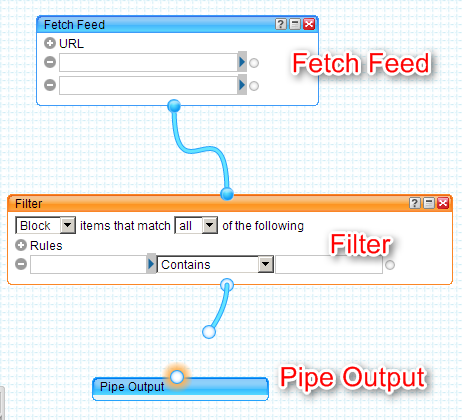
جمع مصادر RSS الخاصة بك
يمكن للأنابيب جمع أي موجز RSS (اقرأ دليل RSS صحيفة 2.0 - دليلك إلى RSSهناك تقنية ويب يمكنها العثور على معلومات حول أي موضوع تقريبًا على الإنترنت وتزويدها بالملعقة. مع RSS يمكنك قراءة كل مقالة تقدمها أي مدونة معينة. اقرأ أكثر ) ، شريطة أن يوفر الموقع رابط RSS أو XML مباشر. بينما يمكنك استخدام وحدة إنشاء RSS من بايبس دون تتبع عنوان URL RSS مباشرة ، توفر الروابط المباشرة لخلاصات RSS نظام التسليم الأكثر موثوقية وفي الوقت المناسب. يتطلب هذا البرنامج التعليمي أن تجمع روابط مباشرة. يتضمن الرابط المباشر في كثير من الأحيان "XML" أو "RSS" في عنوان URL.
على سبيل المثال ، فيما يلي ثلاث من خلاصات RSS المفضلة لدي:
- http://www.fatwallet.com/rssfeed.php? ج = 18 والصفقات = 50
- http://www.fatwallet.com/rss_bestdeals.php
- http://www.fatwallet.com/rssfeed.php? ج = 63 والصفقات = 50
بعد جمع خلاصاتك ، توجه إلى واجهة Yahoo Pipes الرئيسية. انقر فوق الزر "إنشاء ماسورة" في شريط الأدوات أعلى الشاشة.

ثم قم بإنشاء وحدة تصفية. انقر على مع الاستمرار واسحب وحدة "جلب الجلب" من الجزء الأيسر. يمكنك سحبه في أي مكان إلى النافذة الأساسية.

أيضًا ، لكل خلاصة ، يجب النقر فوق الزر "+" المسمى "القواعد". سيؤدي ذلك إلى إنشاء مربع نص جديد.
وحدة التصفية
بعد سحب وإفلات وحدة التصفية على النافذة الرئيسية ، ستحتاج إلى كتابة العناصر التي تبحث عنها في حقول النص في الوحدة. ستختلف المصطلحات الرئيسية بناءً على ما إذا كنت ترغب في حظرها أو السماح بها. على سبيل المثال ، إذا أعددت قائمة تسوق ، يمكنك تضمين عناصر مثل "معجون الأسنان" أو "الخيط" في حقل النص.
لإعداد ماسورة ستخرج فقط إدخالات RSS بكلمات محددة ، فقط قم بتغيير كلمة "Block" إلى "Permit" ، في الجانب الأيسر العلوي من وحدة التصفية.
قد ترغب أيضًا في تغيير خيار "الكل" إلى "أي".
- All + Block: سيحظر هذا المرشح مقالات RSS التي تتضمن جميع مفاتيح المفاتيح المحددة.
- All + Permit: يسمح بمقالات RSS التي تحتوي على كافة keyterms المحددة.
- Any + Block: يحظر مقالات RSS التي تحتوي على أي من مفاتيح المفاتيح المحددة.
- أي + تصريح: يسمح بمقالات RSS التي تحتوي على أي من keyterms المحدد.
أفضل استخدام عامل التصفية "Any + Permit" ، الذي يسمح فقط بالعناصر التي تناسب شروطك المحددة. هذا مثالي لقوائم التسوق أو العناصر التي تشتريها بشكل منتظم. لقد كتبت عن كيفية تصفية الأنابيب لمفاتيح المفاتيح المحددة مع مزيج من Yahoo Pipes و IFTTT.
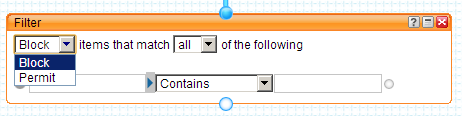
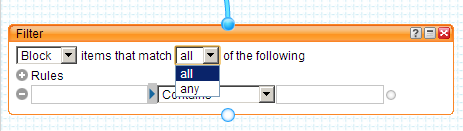
ثم أدخل keyterms الخاص بك.

بمجرد تعيين مصطلح أساسي للتصفية ، انقر فوق مربع "عنصر" واختر "عنصر. عنوان". ومع ذلك ، يمكنك اختيار أي من هذه ، ولكن عنوان أي موجز RSS يحتوي عادةً على المعلومات الأكثر صلة التي تريد تصفيتها.
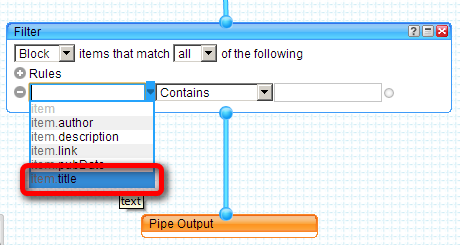
لإضافة فلاتر جديدة ، ما عليك سوى النقر على زر "+" مع تفعيل "القواعد".
عند الانتهاء ، اضغط على زر "حفظ" في الجانب الأيمن العلوي من الشاشة.

خاتمة
بمجرد تجميع الأنابيب ، يمكنك إخراجها كخلاصة RSS واستخدامها إما مع قارئ RSS ، مثل Feedly أو AOL Reader أو Digg Reader. خيار آخر للنظر هو IFTTT والحصول على إشعارات البريد الإلكتروني أو الرسائل القصيرة.
لا يتطلب إنشاء الأنابيب الخاصة بك الكثير من الجهد. ومع ذلك ، إذا لم يلبي البرنامج التعليمي حاجتك إلى المعلومات الأولية ، فإنني أوصي بشدة بالاطلاع على ياهو البرنامج التعليمي للأنابيب الرسمية أو سلسلة البرنامج التعليمي الممتاز Dawn Foster.
ائتمانات الصورة: الأنابيب الخضراء عبر pixabay.com
كانون صحفي تكنولوجي (BA) مع خلفية في الشؤون الدولية (MA) مع التركيز على التنمية الاقتصادية والتجارة الدولية. تكمن شغفه في أدوات من مصادر صينية ، وتقنيات معلومات (مثل RSS) ، ونصائح وحيل إنتاجية.

